

%RPLC-TITULO-DEL-DIALOGO |
Buscar [QUE_BUSCAR]:
|
%RPLC-CONTENIDO-DEL-DIALOGO


%RPLC-TITULO-DEL-DIALOGO |
Buscar [QUE_BUSCAR]:
|
Los tipos de contenido y sus funcionalidades y servicios se determinan a partir de los campos (elementos) que integran y de las características que se asignen a estos últimos. En esta página se ofrece una guía rápida para agregarlos a los contenidos.
Los elementos se crean como instancias de los elementos predefinidos instanciandolos directamente en las plantillas de definición de los tipos de contenido.
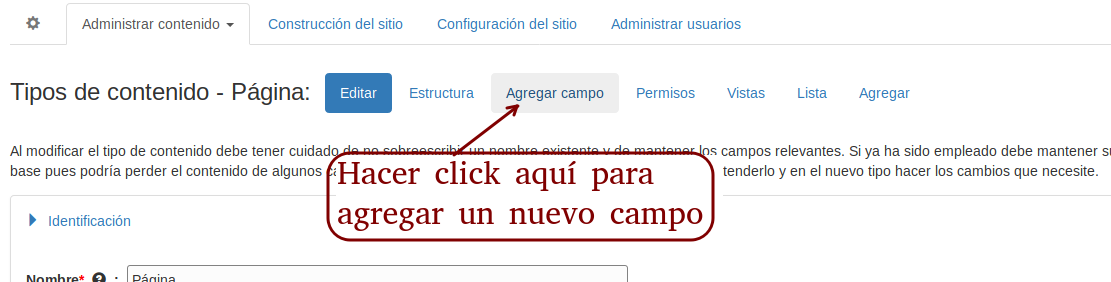
Al entrar al formulario de adición de instancias de campos debe establecer sus atributos básicos:
 Tipo de campo y Contenedor que permiten elegir uno entre los tipos de elemento predefinidos
Elija el tipo de campo que mejor convenga a sus necesidades y acto seguido el contenedor que usará para editarlo y mostrarlo. Cuando lo haya guardado podrá configurarlo eligiendo la opción configurar que aparecerá el la línea ocupada por su descriptor en la lista de campos que se muestra al usar la opción
Tipo de campo y Contenedor que permiten elegir uno entre los tipos de elemento predefinidos
Elija el tipo de campo que mejor convenga a sus necesidades y acto seguido el contenedor que usará para editarlo y mostrarlo. Cuando lo haya guardado podrá configurarlo eligiendo la opción configurar que aparecerá el la línea ocupada por su descriptor en la lista de campos que se muestra al usar la opción  [ Estructura ] en la página de configuración del tipo de contenido al que lo agregó. La configuración de cada instancia es específica y única para cada una. Debe hacerse por separado, aunque todas se crean con unos atributos por defecto que las hacen funcionales.
[ Estructura ] en la página de configuración del tipo de contenido al que lo agregó. La configuración de cada instancia es específica y única para cada una. Debe hacerse por separado, aunque todas se crean con unos atributos por defecto que las hacen funcionales. 